平常见的标签有全是文字组成的,也有文字和图片组成的,那么我们知道文字信息可以通过数据库导入的方法来导入进来,那么条码打印软件也可以把图片进行批量导入吗?答案是肯定的,下面就讲述一下,中琅领跑条码打印软件是怎样实现图片的批量导入的。
批量导入是通过可变路径提取的,需要分三步添加,先是相同的部分,就是存储的文件夹的位置,再就是序列号部分(图片名称)和固定的后缀名。
一、打开条码打印软件,点击“插入位图图片”按钮(如果是矢量图就点击“绘制矢量图图片”按钮,以下同理),在空白标签上绘制出图片,双击该图片,弹出“图形属性”窗口,点击“添加”弹出“数据对象管理”窗口,点击浏览弹出“打开”窗口,找到放置图片的文件夹,选中第一张图片,点击打开,再点击添加。
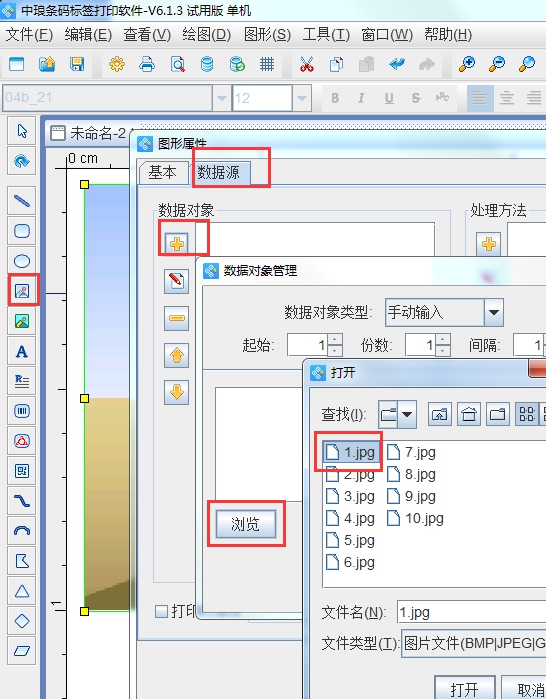
在数据源里可以看到,刚才的图片路径已经添加上去了,点击“修改”按钮,弹出“数据对象”窗口,可以看到详细的路径,把后面序列名和后缀名部分(1.jpg)去掉,点击编辑即可。
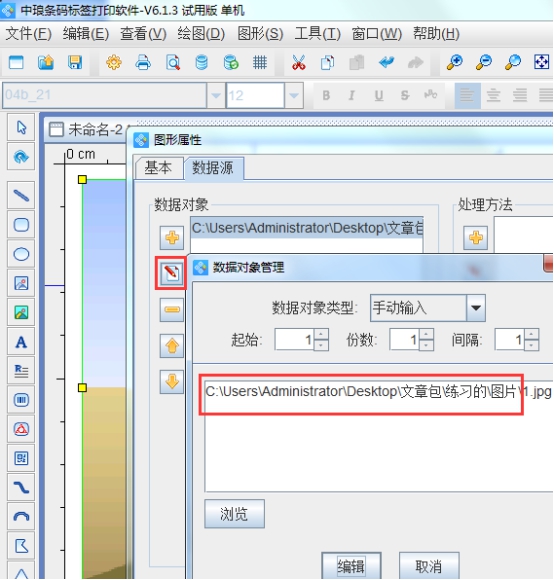
二、文件夹所有图片名称都是由序列号组成的,选序列生成点击“添加”弹出“数据对象管理”窗口,数据对象类型为序列生成,点击添加。
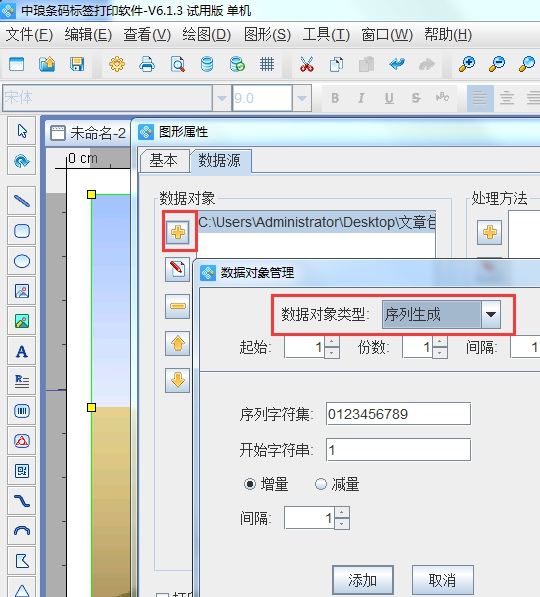
三、添加上固定的后缀名,点击“添加”弹出“数据对象管理”窗口,数据对象类型为手动输入,在下面输入“.jpg”,点击添加,确定。预览一下可以看到所有的图片。
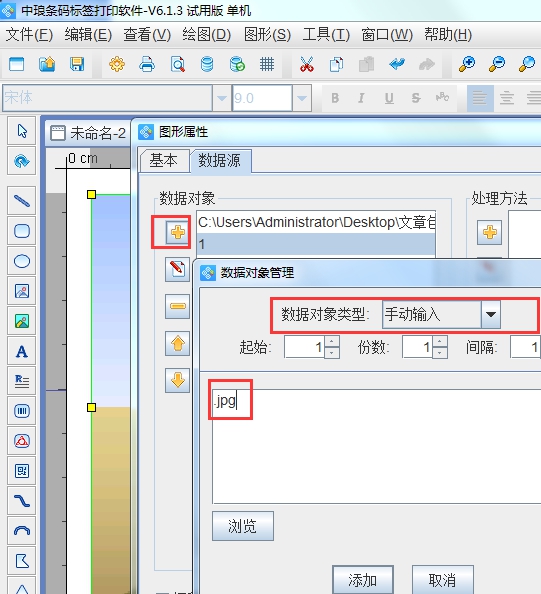
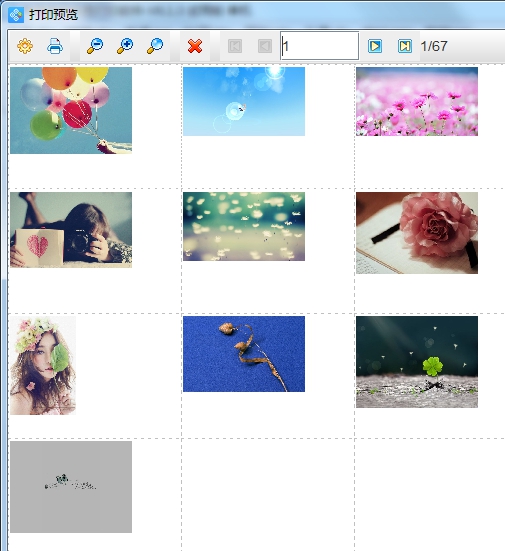
上面这些图片名称都是有规律的序列号,那么没有规律的就需要用到另外一种方法了,就是使用文件列表生成器,把这些图片的路径给提取出来,直接生成到txt文本里面,然后再进行数据库导入。
首先,打开文件列表生成器,双击打开选择好需要生成的文件的路径,然后再选择储存路径,就会得到一个含有图片路径的txt文本。打开条码打印软件,选择左上角“数据库设置”按钮,弹出“数据库设置”窗口,在“添加”选项中选择TXT文本数据源(文件)。
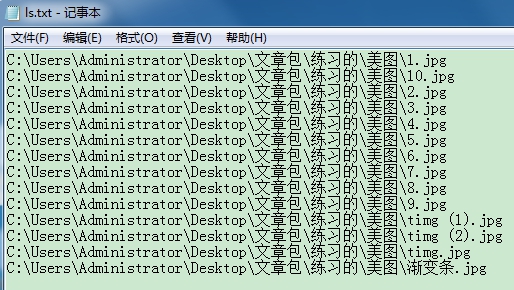
选择好之后会弹出“文本数据源管理(文件)”窗口,文件路径选择刚才生成的txt文本(ls.txt),点击测试链接添加,然后关闭。
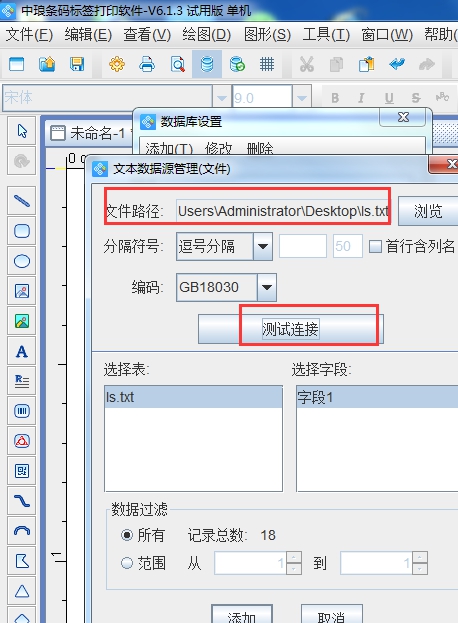
双击图片,弹出“图形属性”窗口,在数据源选项中点击添加,弹出“数据对象管理”窗口,数据对象类型为数据库导入,点击添加确定。预览,可以看到所有图片都已导入。

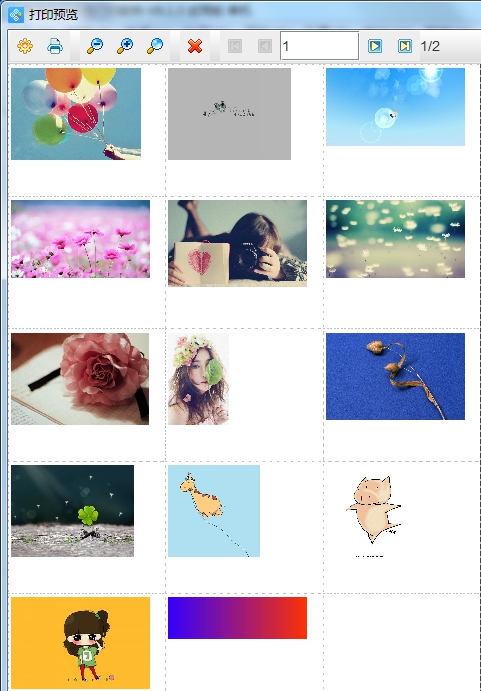
以上就是在条码打印软件中,图片导入的全过程,在标签的制作中根据实际情况选择对应的方法,不管图片名称有没有规律都可以进行批量导入。

